HP ProBook Laptop User Guide - Windows XP
Table Of Contents
- Funktioner
- Trådløse enheder, modem og lokalt netværk
- Brug af trådløse enheder (kun udvalgte modeller)
- Brug af et WLAN
- Brug af HP Mobile Broadband (kun udvalgte modeller)
- Brug af trådløse Bluetooth-enheder (kun udvalgte modeller)
- Fejlfinding af problemer med den trådløse forbindelse
- Brug af modem (kun udvalgte modeller)
- Tilslutning til et lokalt netværk (LAN)
- Pegeredskaber og tastatur
- Brug af pegeredskaber
- Brug af tastaturet
- Brug af hotkeys
- Visning af systemoplysninger
- Start af slumretilstand
- Reducering af skærmens lysstyrke
- Forøgelse af skærmens lysstyrke
- Skift af skærmbillede
- Åbn dit standard e-mail-program
- Åbn din standard webbrowser
- Slå højtalerlyden fra
- Reducering af højtalerlyden
- Skru op for højtalerlyden
- Afspil det forrige nummer eller afsnit af en lyd-cd eller dvd
- Afspil, afbryd midlertidigt eller genoptag en lyd-cd eller en dvd
- Afspil det næste nummer eller afsnit af en lyd-cd eller dvd
- Brug af hotkeys
- Brug af QuickLook
- Brug af QuickWeb
- Brug af det integrerede numeriske tastatur
- Brug af et valgfrit, eksternt numerisk tastatur
- Rengøring af TouchPad og tastatur
- Multimedier
- Multimediefunktioner
- Multimediesoftware
- Lyd
- Video
- Optisk drev (kun udvalgte modeller)
- Identificering af det installerede optiske drev
- Brug af optiske diske (cd'er, dvd'er og bd'er)
- Valg af de rette diske (cd'er, dvd'er og bd'er)
- Afspilning af en cd, dvd eller bd
- Konfiguration af AutoPlay
- Ændring af områdespecifikke indstillinger for dvd
- Tag copyright-advarslen alvorligt
- Kopiering af en cd eller dvd
- Oprettelse (brænding) af en cd, dvd eller bd
- Fjernelse af en optisk disk (cd, dvd eller bd)
- Fejlfinding
- Den optiske diskbakke åbner ikke, så en cd, dvd eller bd kan fjernes
- Computeren registrerer ikke det optiske drev
- Forebyggelse af forstyrrelser i afspilningen
- En disk afspiller ikke
- En disk afspiller ikke automatisk
- En film stopper, springer over passager eller afspilles tilfældigt
- En film kan ikke vises på en ekstern skærm
- Processen med at brænde en disk starter ikke, eller den stopper før færdiggørelsen
- En enhedsdriver skal geninstalleres
- Webcam
- Strømstyring
- Indstilling af strømstyring
- Tilslutning af ekstern vekselstrøm
- Sådan bruger du batteristrøm
- Sådan findes oplysninger om batteri i Hjælp og Support.
- Brug af batterikontrol
- Visning af resterende batterispænding
- Sådan isætter og fjerner du et batteri
- Opladning af et batteri
- Maksimering af batteriafladningstid
- Håndtering af lav batterispænding
- Identificering af lav batterispænding
- Afhjælpning af lav batterispænding
- Sådan afhjælpes en lav batterispænding, hvor der ikke er en ekstern strømkilde til rådighed
- Sådan afhjælpes en lav batterispænding, hvor der ikke er et opladet batteri til rådighed
- Sådan afhjælpes en lav batterispænding, hvor ingen strømkilde er til rådighed
- Sådan afhjælpes en lav batterispænding, når computeren ikke kan afslutte Dvaletilstand
- Kalibrering af et batteri
- Batteribesparelse
- Opbevaring af et batteri
- Bortskaffelse af brugte batterier
- Udskiftning af batteriet
- Test af en vekselstrømsadapter
- Nedlukning af computeren
- Drev
- Eksterne enheder
- Eksterne mediekort
- Hukommelsesmoduler
- Sikkerhed
- Beskyttelse af computeren
- Brug af adgangskoder
- Brug af sikkerhedsfunktioner i Computer Setup (Computeropsætning)
- Brug af antivirussoftware
- Brug af firewallsoftware
- Installation af kritiske opdateringer
- Brug af HP ProtectTools Security Manager (kun udvalgte modeller)
- Installation af et sikkerhedskabel
- Softwareopdateringer
- Sikkerhedskopiering og gendannelse
- Computer Setup (Computeropsætning)
- MultiBoot
- Håndtering og udskrivning
- Indeks
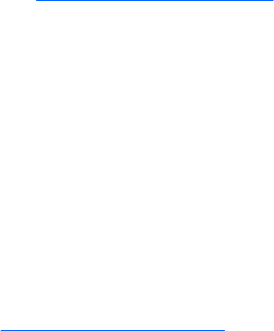
●
Hvis du kopierer en disk, skal du gemme dataene på kildedisken på harddisken, før du prøver at
brænde indholdet på en ny disk, og derefter brænde den fra harddisken.
●
Geninstaller den enhedsdriver til diskbrænding, som findes kategorien dvd/cd-rom i
Enhedshåndtering.
En enhedsdriver skal geninstalleres
Hentning af de nyeste HP-enhedsdrivere
Følg en af følgende procedurer for at hente HP-enhedsdrivere.
Sådan bruges hjælpeprogrammet HP Opdatering:
1. Vælg Start > Alle programmer > HP > HP Update.
2. På HP's velkomstskærm skal du klikke på Indstillinger og derefter vælge et tidspunkt, hvor
hjælpeprogrammet skal søge efter softwareopdateringer på internettet.
3. Klik på Næste for straks at søge efter HP-softwareopdateringer.
Sådan bruger du HP's websted:
1. Åbn din internetbrowser, navigér til
http://www.hp.com/support, og vælg derefter land eller område.
2. Klik på indstillingen til overførsel af software og drivere, og skriv derefter computerens
modelnummer i produktfeltet.
3. Tryk på enter, og følg derefter anvisningerne på skærmen.
Hentning af Microsoft-enhedsdrivere
Du kan få de seneste Windows-enhedsdrivere vha. Microsoft® Update. Denne Windows-funktion kan
indstilles til automatisk at søge efter og installere opdateringer til dine hardwaredrivere samt til Windows-
operativsystemet og andre Microsoft-produkter.
Sådan bruges Microsoft Update:
1. Åbn din internetbrowser, gå til
http://www.microsoft.com, og klik på Sikkerhed & opdateringer.
2. Klik på Microsoft-opdatering for at hente de nyeste opdateringer til computerens operativsystem,
programmer og hardware.
3. Følg anvisningerne på skærmen for at installere Microsoft-opdateringer.
4. Klik på Skift indstillinger, og vælg derefter et tidspunkt, hvor Microsoft-opdatering skal søge efter
opdateringer til Windows-operativsystemet og andre Microsoft-produkter.
5. Genstart computeren, hvis du bliver bedt om det.
66 Kapitel 4 Multimedier










